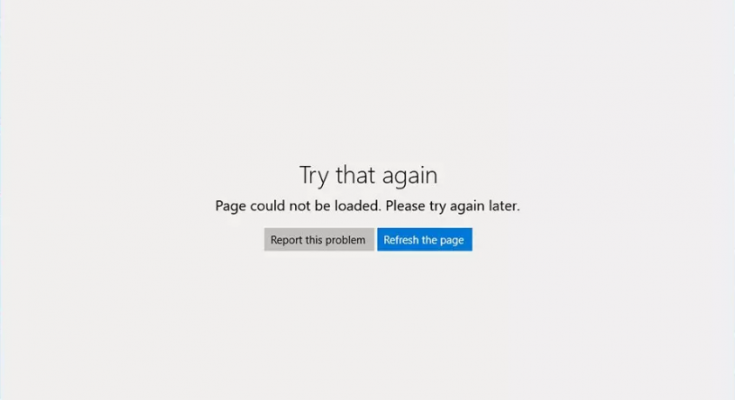こんにちわ、あなた!昨夜PCを再インストールしましたが、それ以降、MicrosoftStoreを正しく使用できません。常に、エラーメッセージ-「ページを読み込めませんでした。画面に「後でもう一度やり直してください」と表示されます。どうしたらいいのかわからなかった。教えて。任意の提案をいただければ幸いです。
Microsoftストアでは、ユーザーはアプリをダウンロードして更新できます。これにより、ユーザーは単一のプラットフォームを利用して、必要なすべてのアプリケーションをシステムに導入できます。それに含まれるアプリは、広範なセキュリティチェックを超える必要があります。
ページを読み込めませんでしたMicrosoftStoreのエラーメッセージは、サービスを使用しようとする多くのユーザーによってごく最近気づかれました。エラーが一貫して発生しない場合もありますが、起動しようとするたびにこの問題が発生することがよくあります。
この問題につながる状況も異なる場合があります。この問題について報告されたユーザーの中には、システム上で何も変更も変更もせずにこのアクティビティが突然開始されたと述べたユーザーもいれば、Windowsの更新またはWindowsの再インストールなどのイベントの後にこのアクティビティを受け取ったユーザーもいます。
一部のユーザーは、特定のエラーコードも受け取ります。これらのコードは確かに問題を示唆していますが、このエラーメッセージにつながる可能性のある特別な理由はありません。したがって、この問題はさまざまな理由で発生する可能性があります。
考えられる理由には、システムファイルの破損、Windowsアプリの誤動作、キャッシュのバグ、ウイルス感染、一般的なバグなどがあります。この問題の原因を正確に特定するのはそれほど簡単ではないため、自動PC修復ツールを使用して、考えられるすべての問題を自動修正することをお勧めします。
可能な手動手順を試してみたい場合は、以下の修正を行うことができます。
ページの可能な修正をロードできませんでしたMicrosoftStore
修正1:Windowsアプリのトラブルシューティングを実行する
Windowsトラブルシューティングは、さまざまな問題から回復するための優れたツールです。問題はMicrosoftStoreにあるため、最初は次のオプションを使用することをお勧めします。
- WindowsSearchで、Troubleshootと入力し、Enterキーを押します。
- 右側で[追加のトラブルシューティング]を選択します。
- 下にスクロールしてWindowsStoreAppsを見つけてクリックし、
- 次に、[トラブルシューティングの実行]をクリックし、スキャンプロセスが完了するのを待ちます。
- プロセスが完了したら、システムを再起動して、問題が修正されたかどうかを確認します。
修正2:Windowsストアキャッシュをリセットする
破損したキャッシュファイルが原因でページをMicrosoftStoreに読み込めなかった場合は、次の手順を使用して必要な修正を取得します。
- Windowsサーチでwsreset.exeを検索し、[OK]ボタンをクリックします。
- 黒いウィンドウが表示されます。閉じないでください、
- キャッシュリセットプロセスを完了させます。
- アプリを起動して、問題が解決するかどうかを確認します。
修正3:SFCおよびDISMスキャンを実行する
もう1つの疑わしいのは、破損したシステムファイルです。自動修復を取得するには、SFCおよびDISMWindowsスキャンツールを使用する必要があります。
- 検索ヒットでcmdと入力し、
- コマンドプロンプトを右クリックし、[管理者として実行]を選択します。
- コマンドラインに以下のコマンドを入力し、Enterキーを押します。
Sfc / scannow
- スキャンプロセスが完了したら、システムを再起動します。
- 今すぐ以下のコマンドを使用して、それぞれの後にEnterキーを押します。
Dism / Online / Cleanup-Image / CheckHealth
Dism / Online / Cleanup-Image / ScanHealth
Dism / Online / Cleanup-Image / RestoreHealth
修正4:インターネット接続をリセットする
インターネット接続に問題がある可能性があります。インターネット接続が不安定になると、この問題が発生する可能性があります。この状況に対処するための最良のオプションは、コマンドプロンプトを使用して完全にリセットすることです。
- 管理者としてコマンドプロンプトを実行し、
- ここで、コマンドラインに以下のコマンドを入力してEnterキーを押します。
ipconfig / flushdns
ipconfig / registerdns
ipconfig / release
ipconfig / renew
netshwinsockリセット
- 完了したら、デバイスを再起動します。
修正5:TLS1.2を使用する
多くのユーザーは、TLS1.2を使用して解決されたMicrosoftStoreの問題をページにロードできませんでした。必要な手順は次のとおりです。
- WindowsSearchで、「インターネットオプション」と入力し、「Enter」を選択します。
- 「詳細」に移動します。タブ、
- 次に、[セキュリティ]セクションで[TLS 1.2を使用する]オプションを見つけ、その近くにあるチェックボックスをクリックして有効にします。
- [適用]をクリックし、[OK]ボタンで確認します。
修正6:最新のWindowsUpdateを再インストールする
Windowsのアップグレード後に問題が発生した場合は、更新プログラムをアンインストールする必要があります。
- 検索ウィンドウに「コントロールパネル」と入力し、Enterキーを押します。
- [プログラム]をクリックして、[プログラムのアンインストール]を選択します。
- 次に、左側にあるインストール済みアップデートの表示をクリックします。
- 更新を日付で並べ替えます。
- ここで、最近インストールされたすべてのエントリをアンインストールします。
- 次に、Windows Updateを検索し、このページ内の[更新の確認]をクリックします。
- アップデートがインストールされるのを待ちます。
- 完了したら、コンピューターを再起動して、問題が解決するかどうかを確認します。
修正7:SoftwareDistributionフォルダーファイルを削除する
ページを読み込めなかった場合、Microsoft Storeのエラーが続く場合は、次のことを試してください。
- 管理者としてコマンドプロンプトを開き、
- 以下のコマンドを入力し、それぞれの後にEnterキーを押します。
ネットストップビット
ネットストップwuauserv
ネットストップappidsvc
ネットストップcryptsvc
Ren%systemroot%\\ SoftwareDistribution SoftwareDistribution.bak
Ren%systemroot%\\ system32 \\ catroot2 catroot2.bak
ネットスタートビット
ネットスタートwuauserv
ネットスタートappidsvc
ネットスタートcryptsvc
- 完了したら、デバイスを再起動します。
修正8:ストアをリセットまたは修復する
Microsoft Storeをリセットし、その後、起動中にエラーメッセージが表示されなくなることを確認します。
- [スタート]を右クリックして、[アプリと機能]を選択します。
- MicrosoftStoreを見つけて、[詳細]オプションに移動します。
- 次に、[終了]をクリックして、[修復]オプションを選択します。
- それでも問題が解決しない場合は、リセットボタンをタップします。
修正9:MicrosoftStoreを再インストールする
Powershellコマンドはこのオプションを提供します。それを試して、これが修正を提供するかどうかを確認してください。
- [スタート]ボタンを右クリックして、[PowerShell管理者]を選択します。
- UACプロンプトで[はい]をクリックします。
- 次に、以下のコマンドをコピーして貼り付けます。
Get-AppXPackage * WindowsStore * -AllUsers | Foreach {Add-AppxPackage -DisableDevelopmentMode -Register“ $($ _。InstallLocation)\\ AppXManifest.xml”}
- コンピューターを再起動して、問題が解決するかどうかを確認します。
結論
それで全部です!ページをロードできなかったMicrosoftStoreのすべての可能な修正を提供しました。うまくいけば、これらのメソッドがエラー修正を取得するのに役立ちます。上記の方法のいずれかの手順に疑問がある場合は、以下のコメントセクションからご連絡ください。